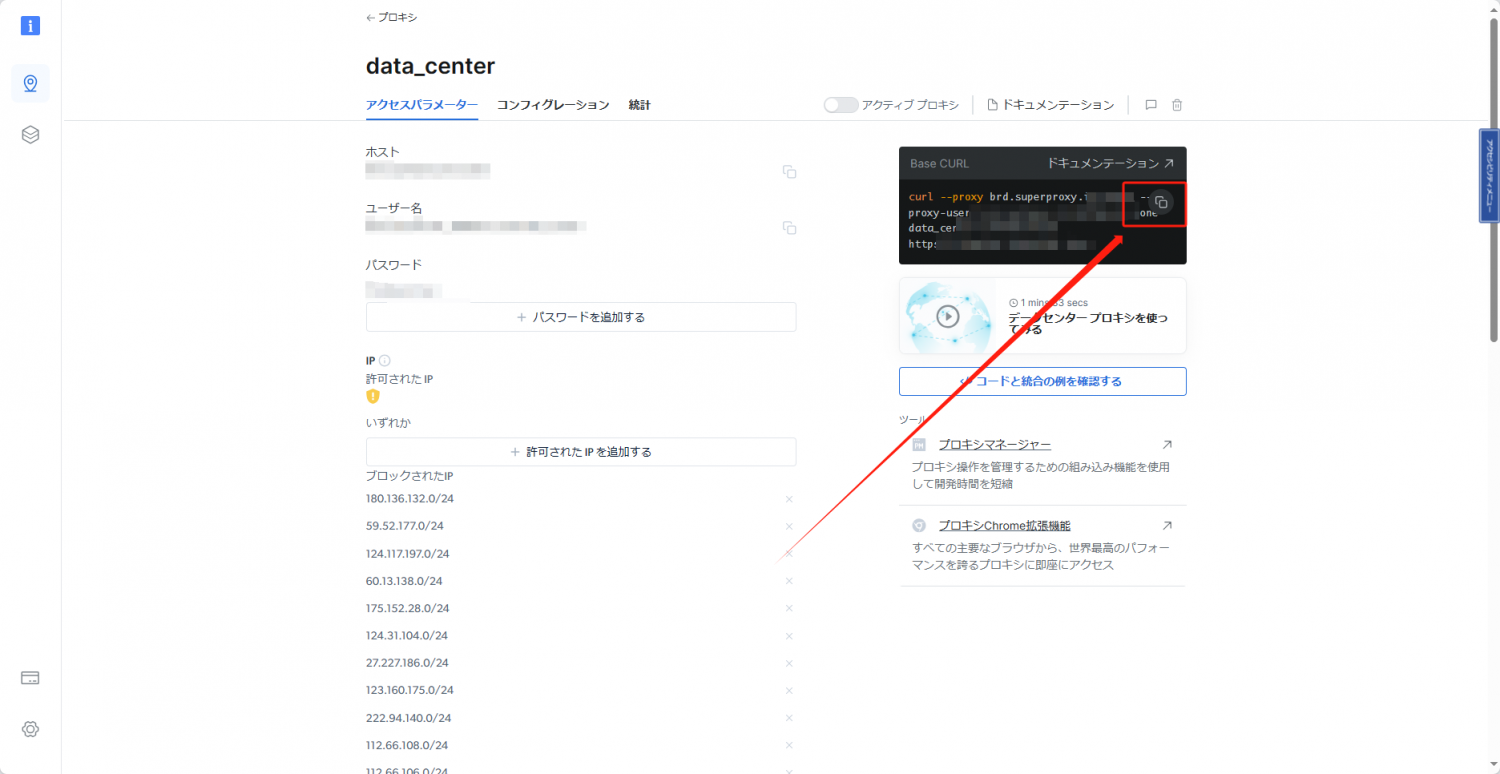【スマートモード】【フローチャートモード】Bright Data Zone を設定する方法 | Webスクレイピングツール | Webクローラ | ScrapeStorm
摘要:この記事では、Bright Data Zoneを設定する方法を説明します。 プログラミングは必要ありません。 ScrapeStorm無料ダウンロード
1. サインアップ
official websiteを開く、「無料トライアル」をクリック、アカウントを新規登録します。
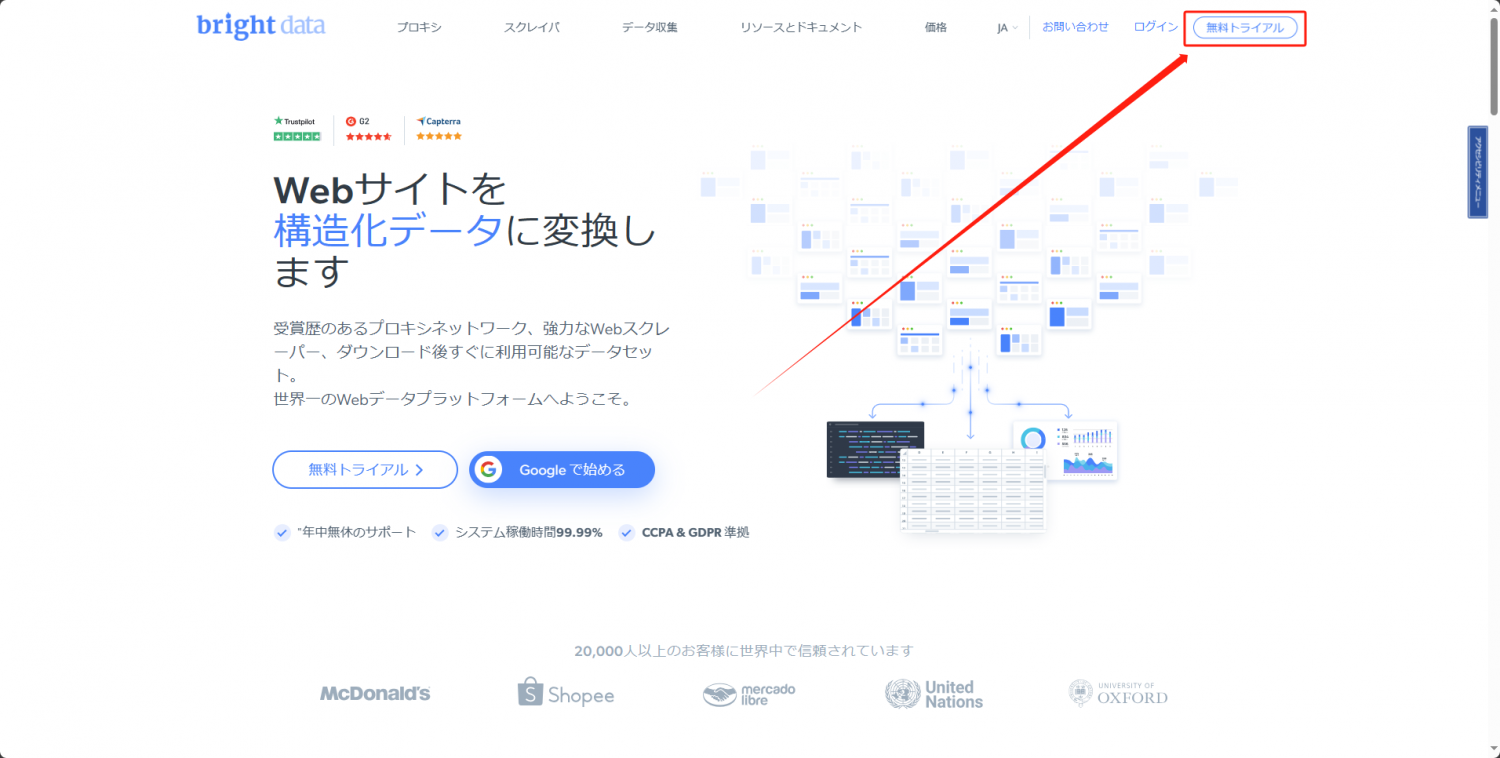
新しいアカウントを作成する情報を入力します。
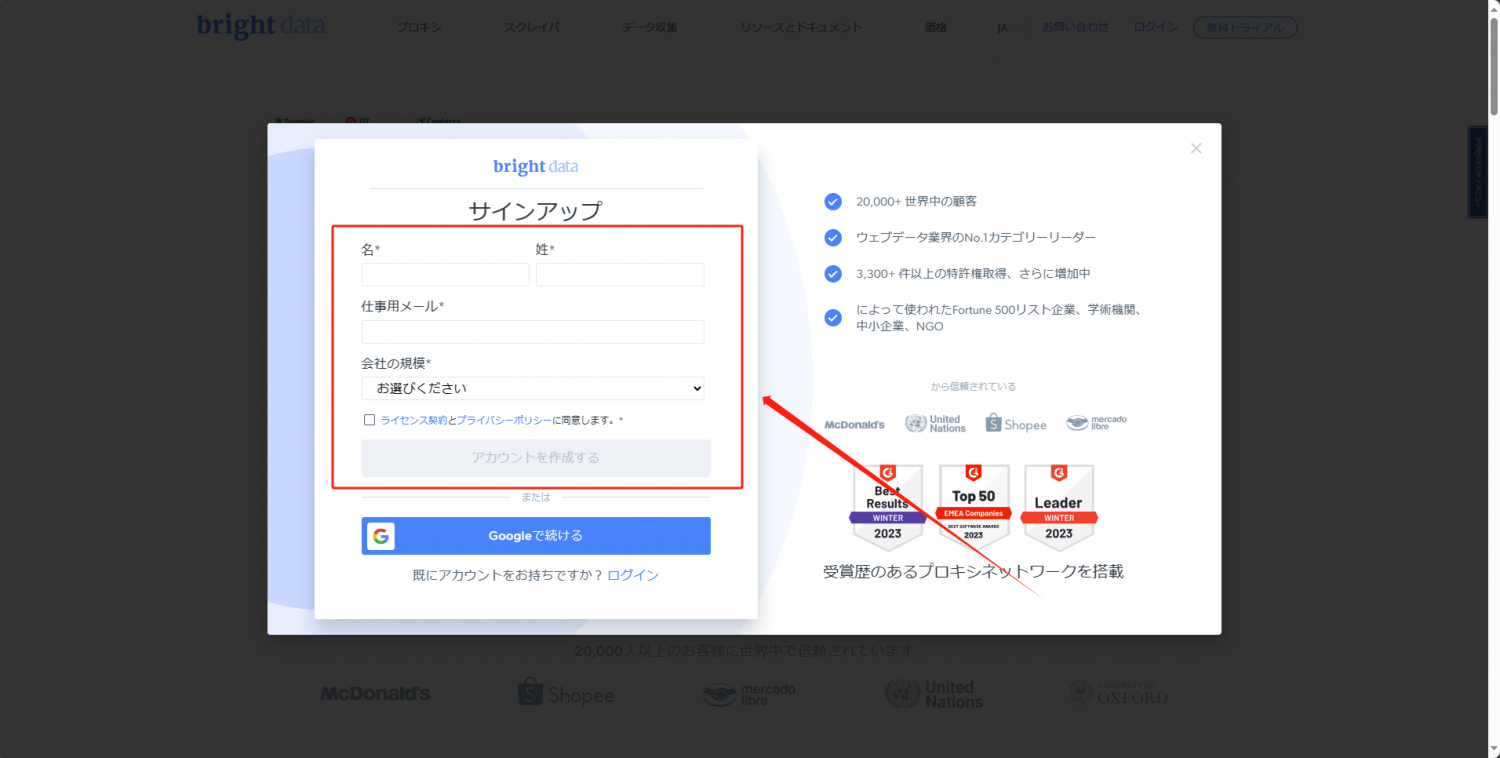
パスワードを設定すると、アカウントの作成が完了します。
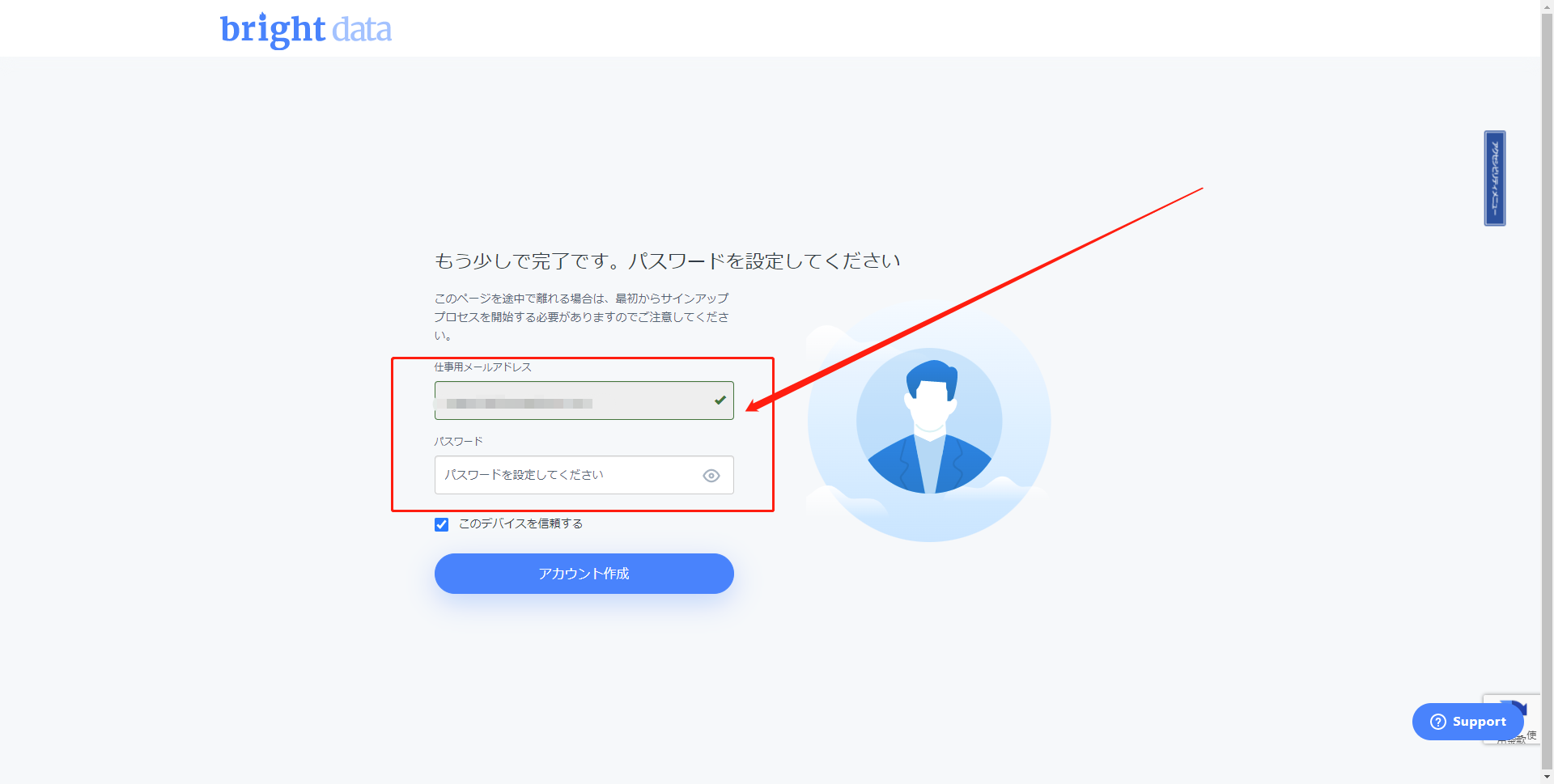
2.アカウントをアクティブする
アカウントが正常に作成されると、BrightDataは確認リンクをメールに送信します。
メール内のリンクをクリックして、アカウントをアクティブしてください。
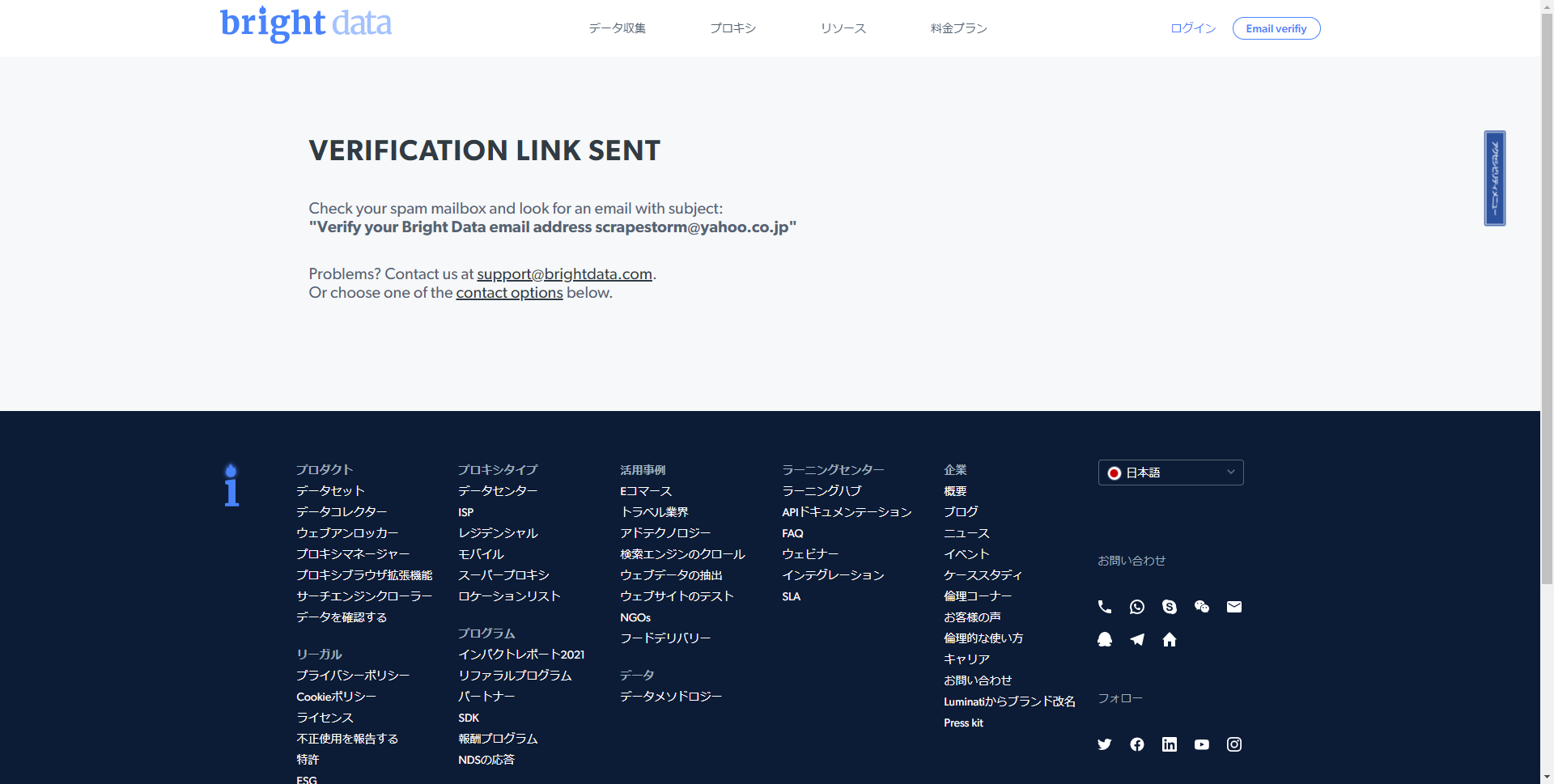
次に、ホームページに入り、「プロキシ製品を見る」を選択します。
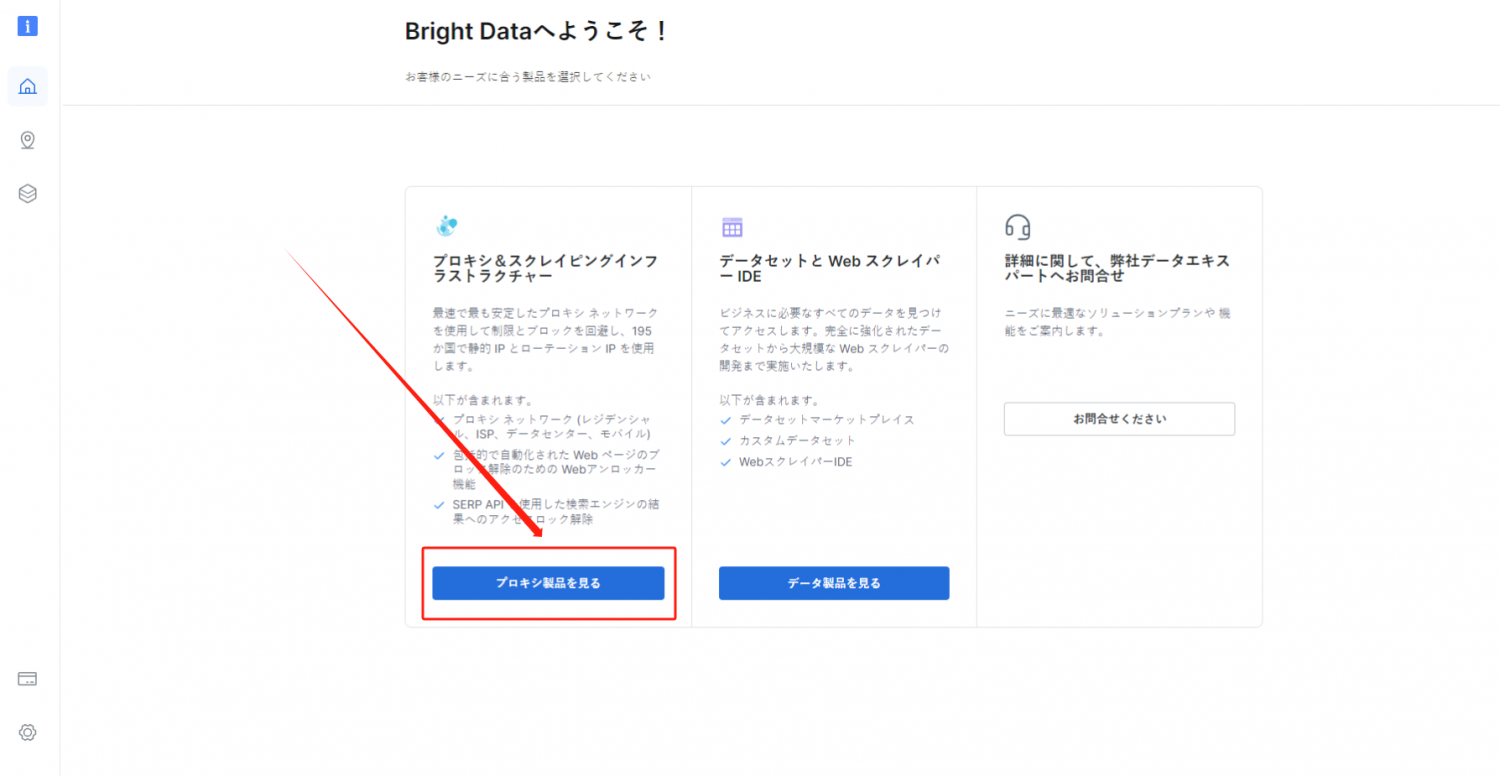
「データセンタープロキシ」を選択し、「開始」をクリックします。
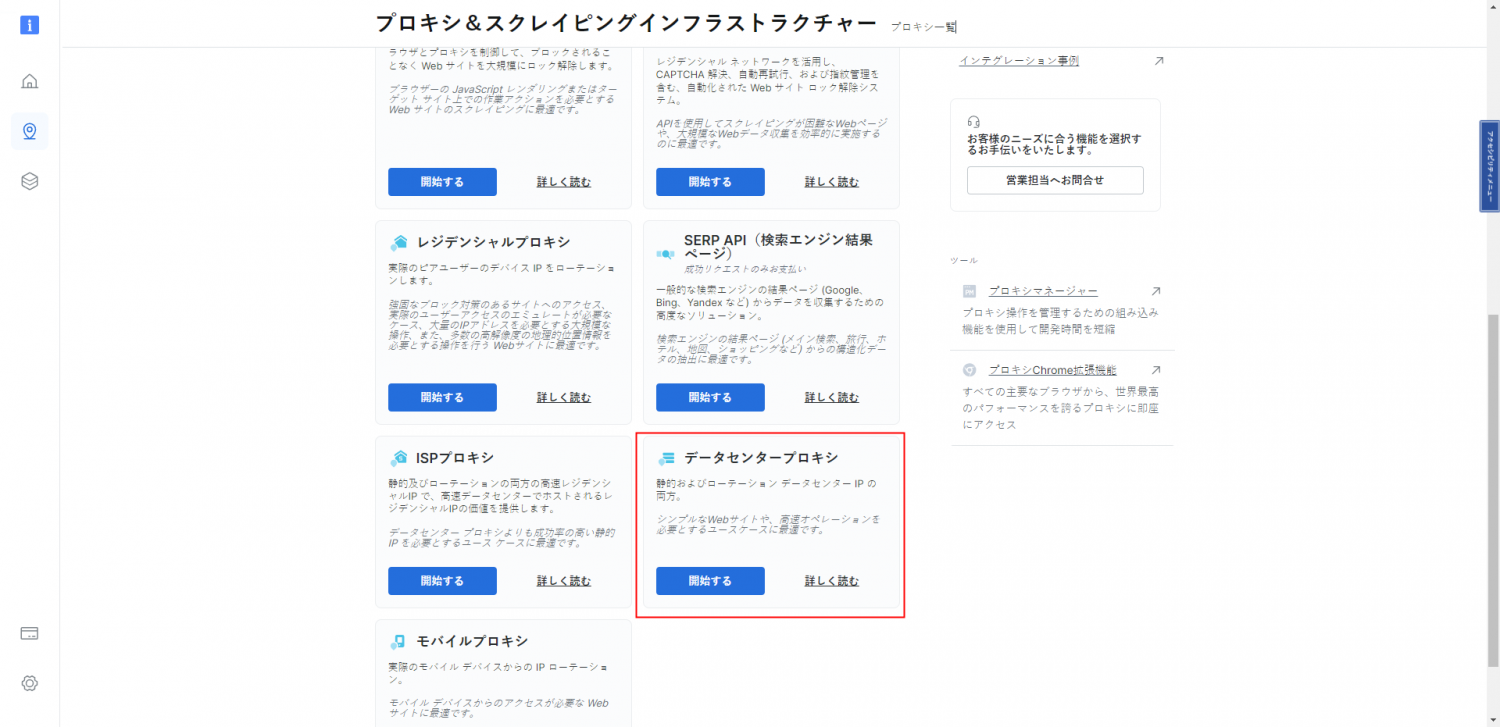
必要なIPタイプを設定し、「追加」をクリックします。
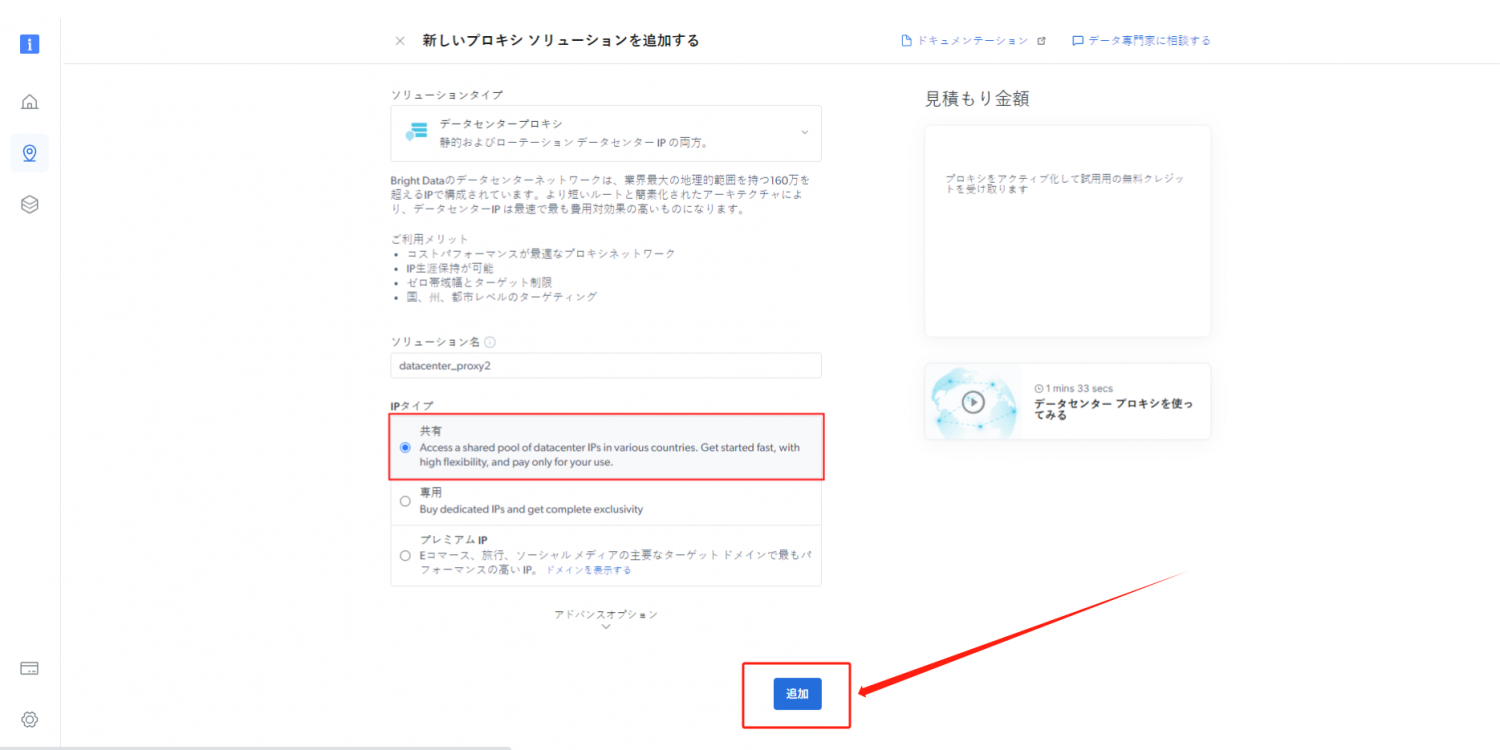
請求インターフェースでリチャージします。ips をアクティブ化するには料金を支払う必要があります。 Bright Data は複数の支払い方法をサポートしています。 支払いが成功したら、プロキシをアクティブ化できます。
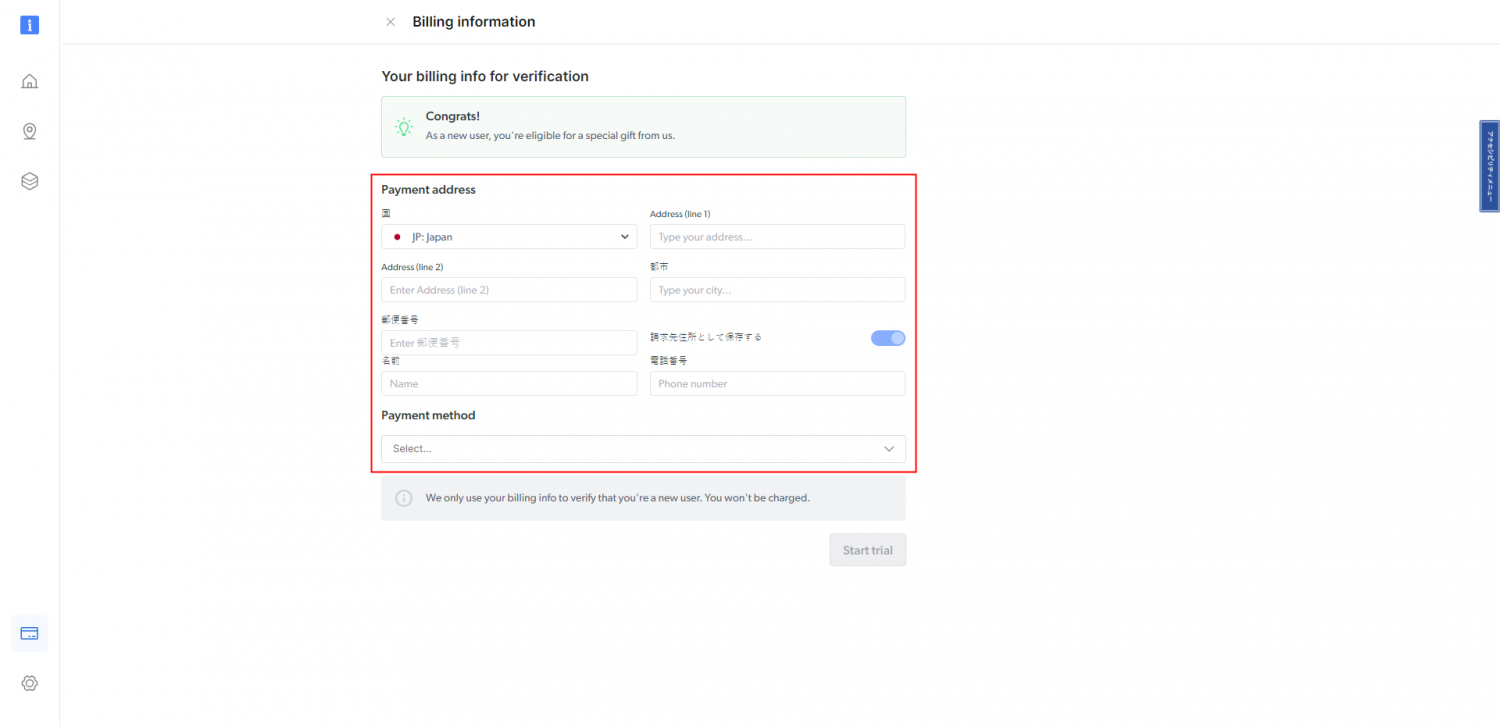
次に、「プロキシ一覧」を選択します。「data_center」を選択することをお勧めします。
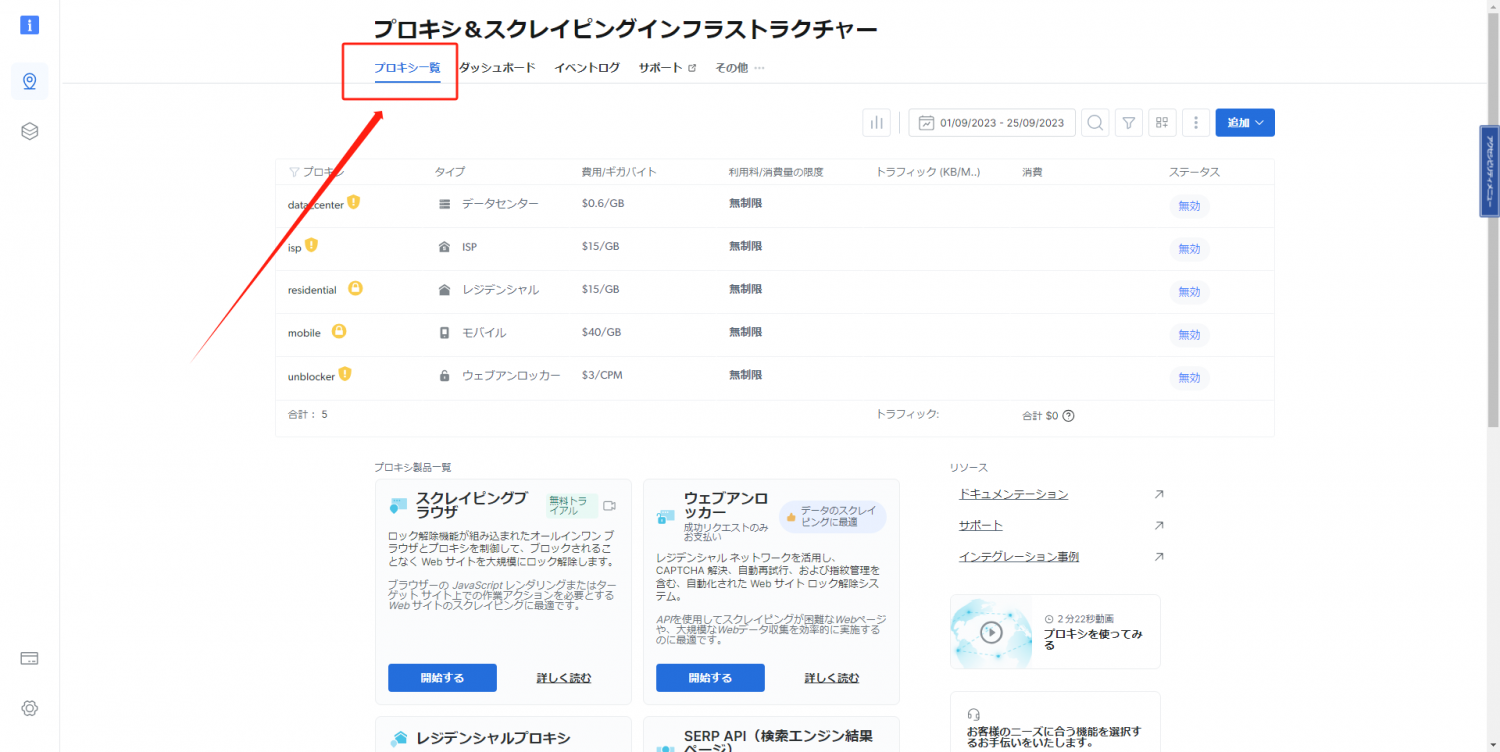
「無効」をクリックすると、ゾーンが有効になります。
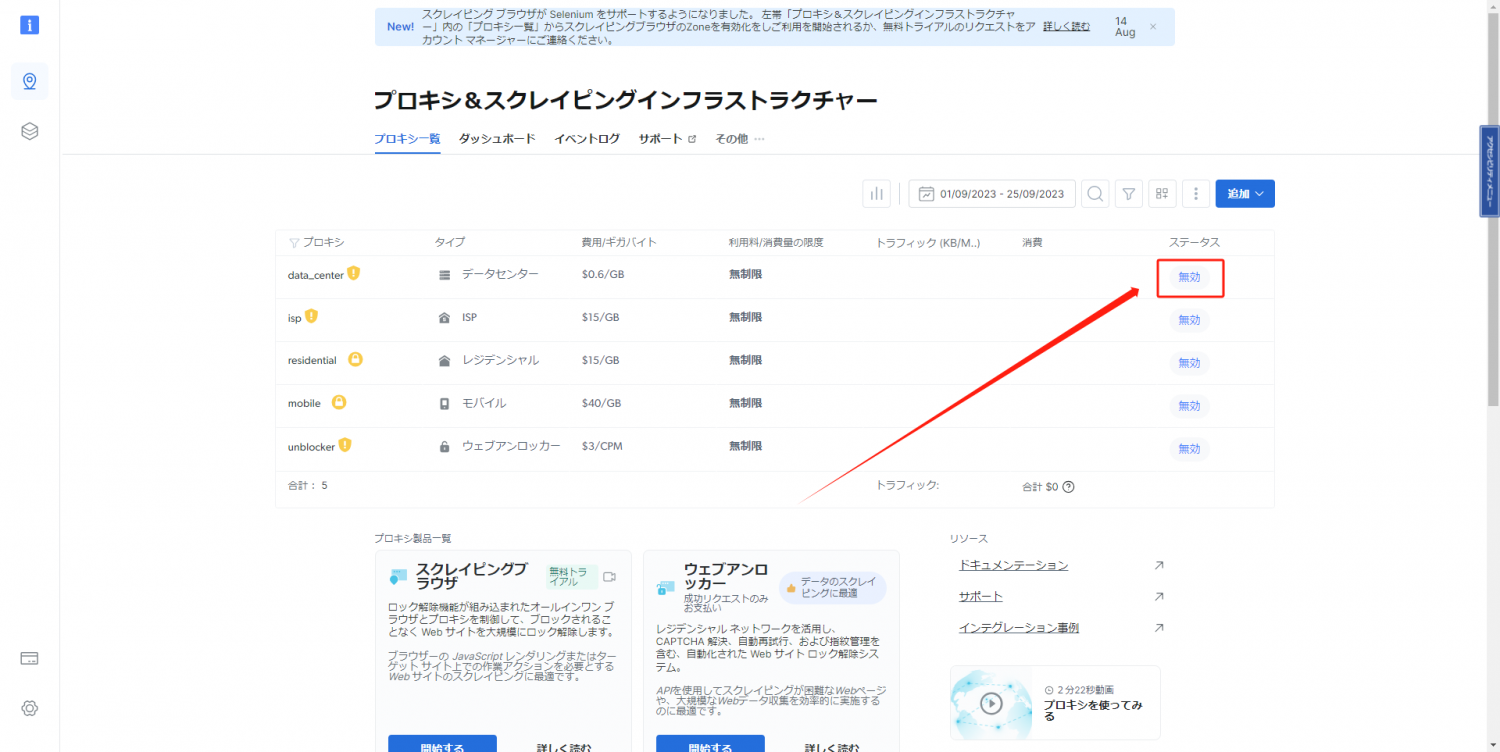
「data_center」をクリックして設定ページに入ります。
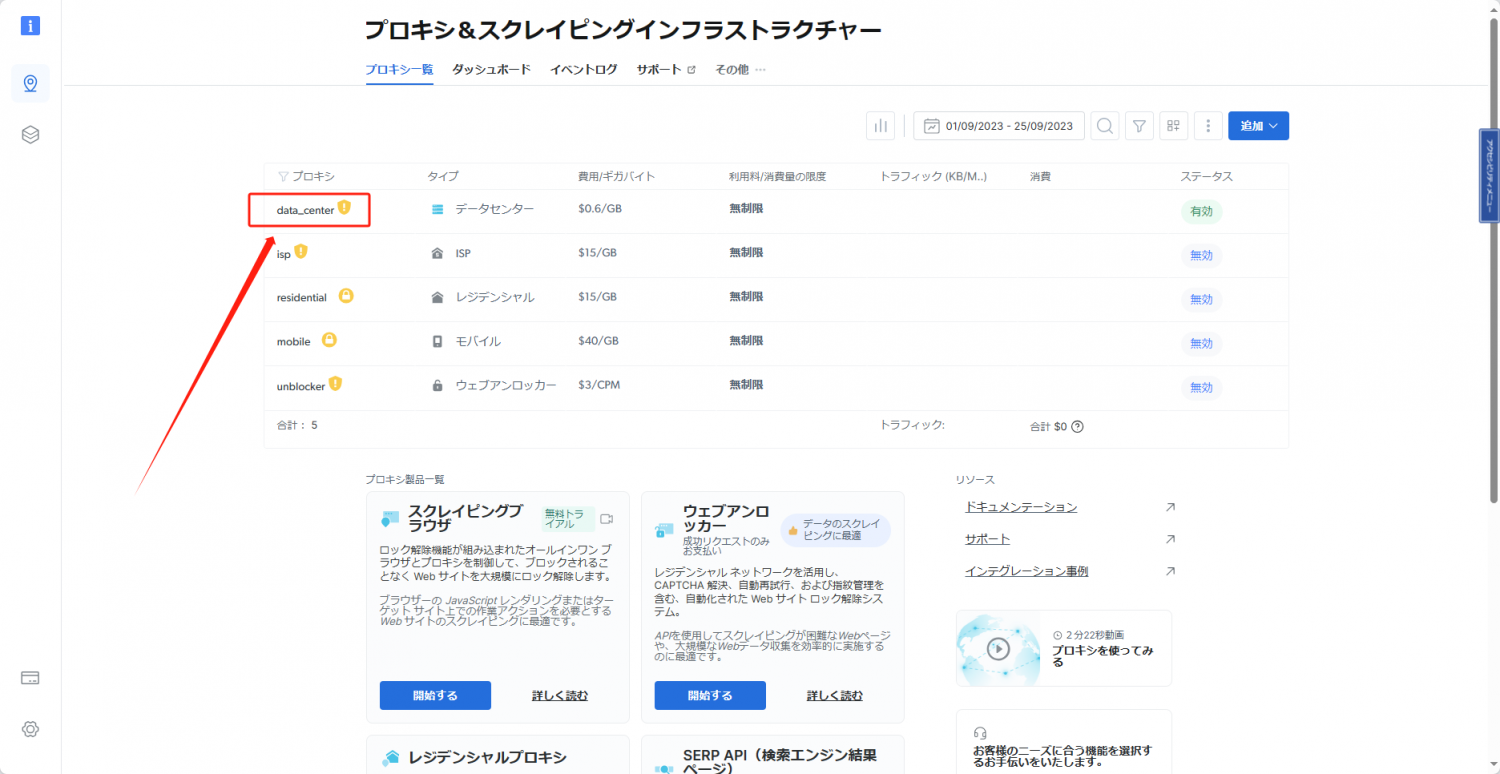
「アクセスパラメータ」をクリックしてタブを切り替えます。
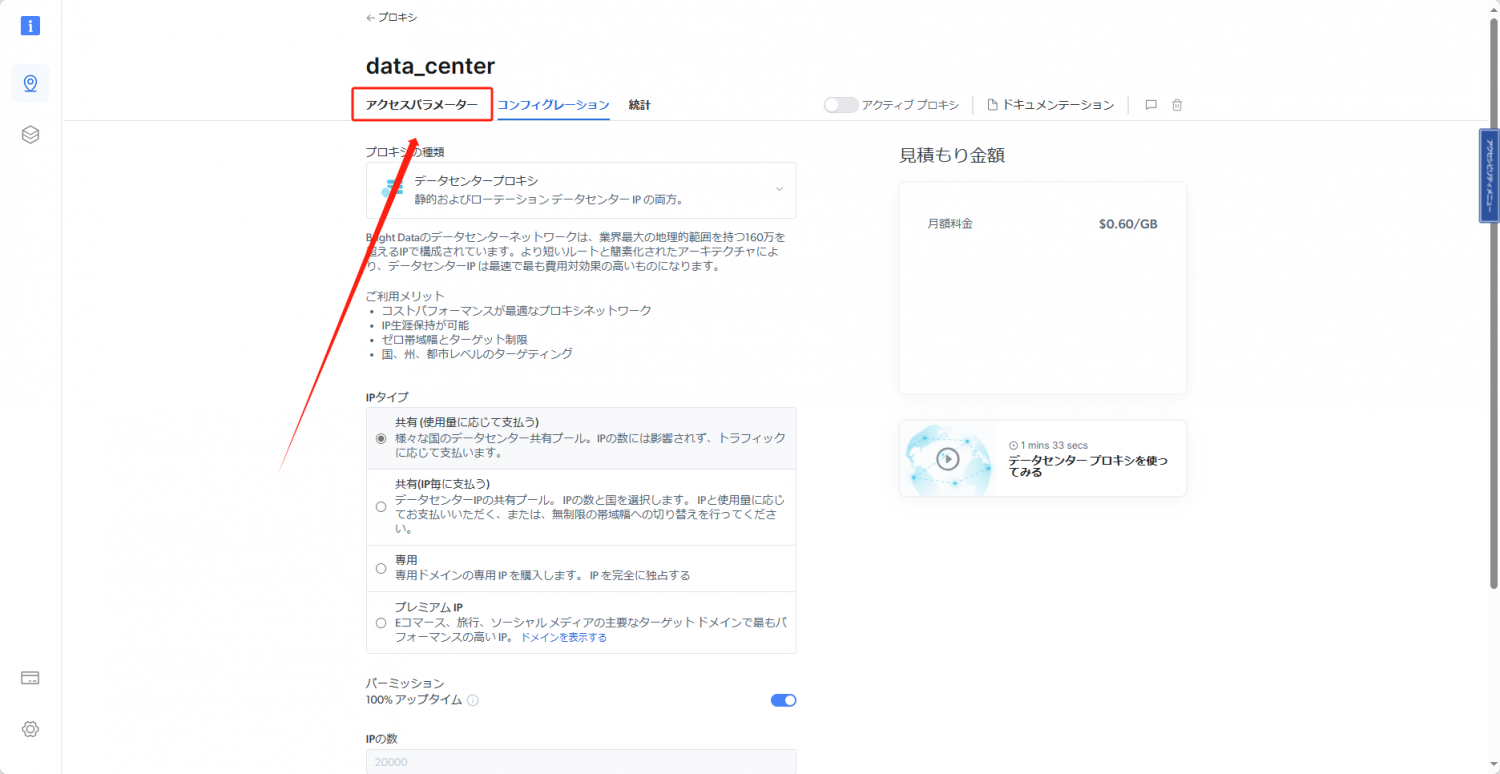
このページでは、ユーザー名やパスワードなどの情報を確認できます。
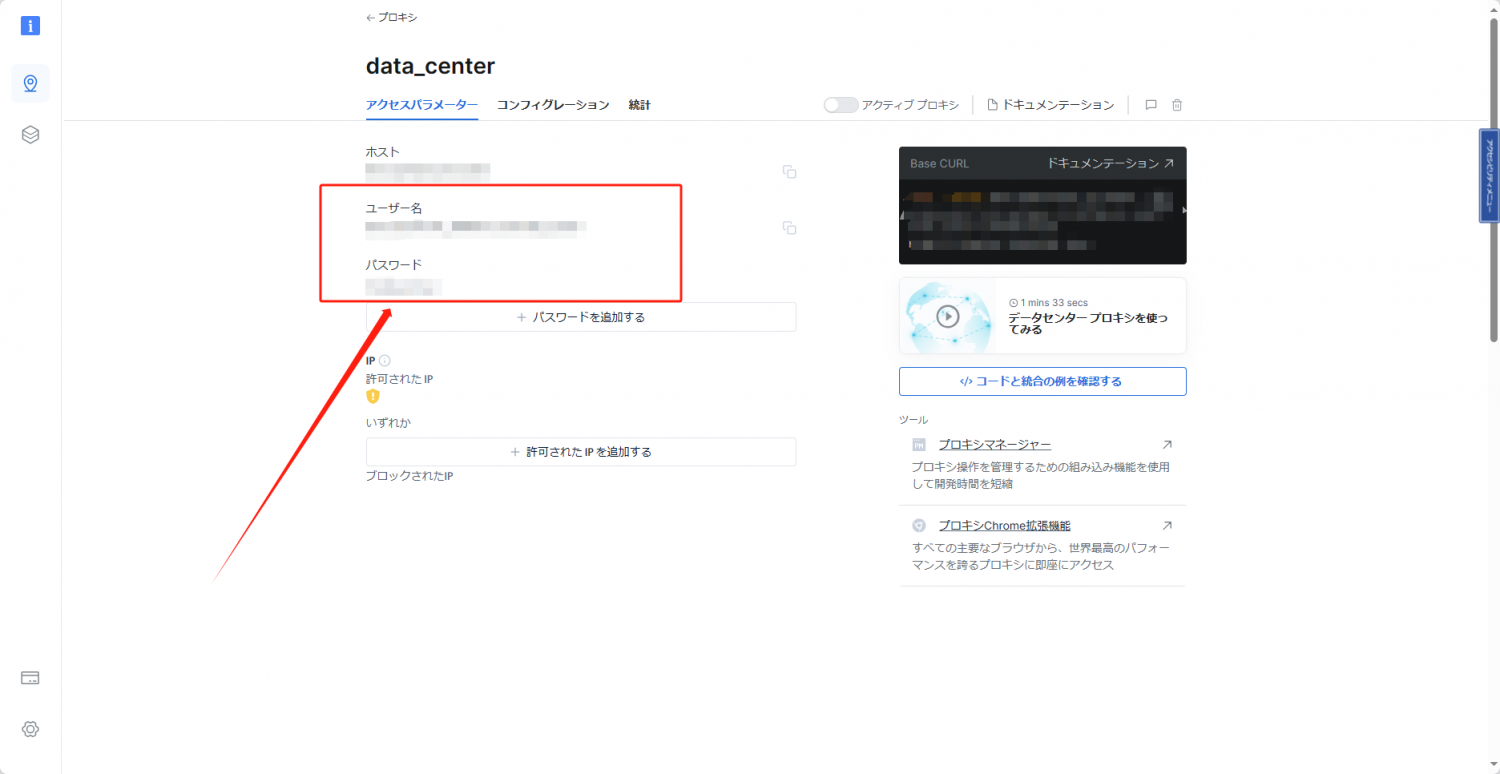
3.IPローテーションを設定する
ScrapeStormを開き、実行の設定でIPローテーションを設定します。
Bright Dataの公式ウェブサイトから情報をコピーし、「ユーザー名」+英文字の「:」+「パスワード」の形式に従って入力します。
例: lum-customer-data_center:123456
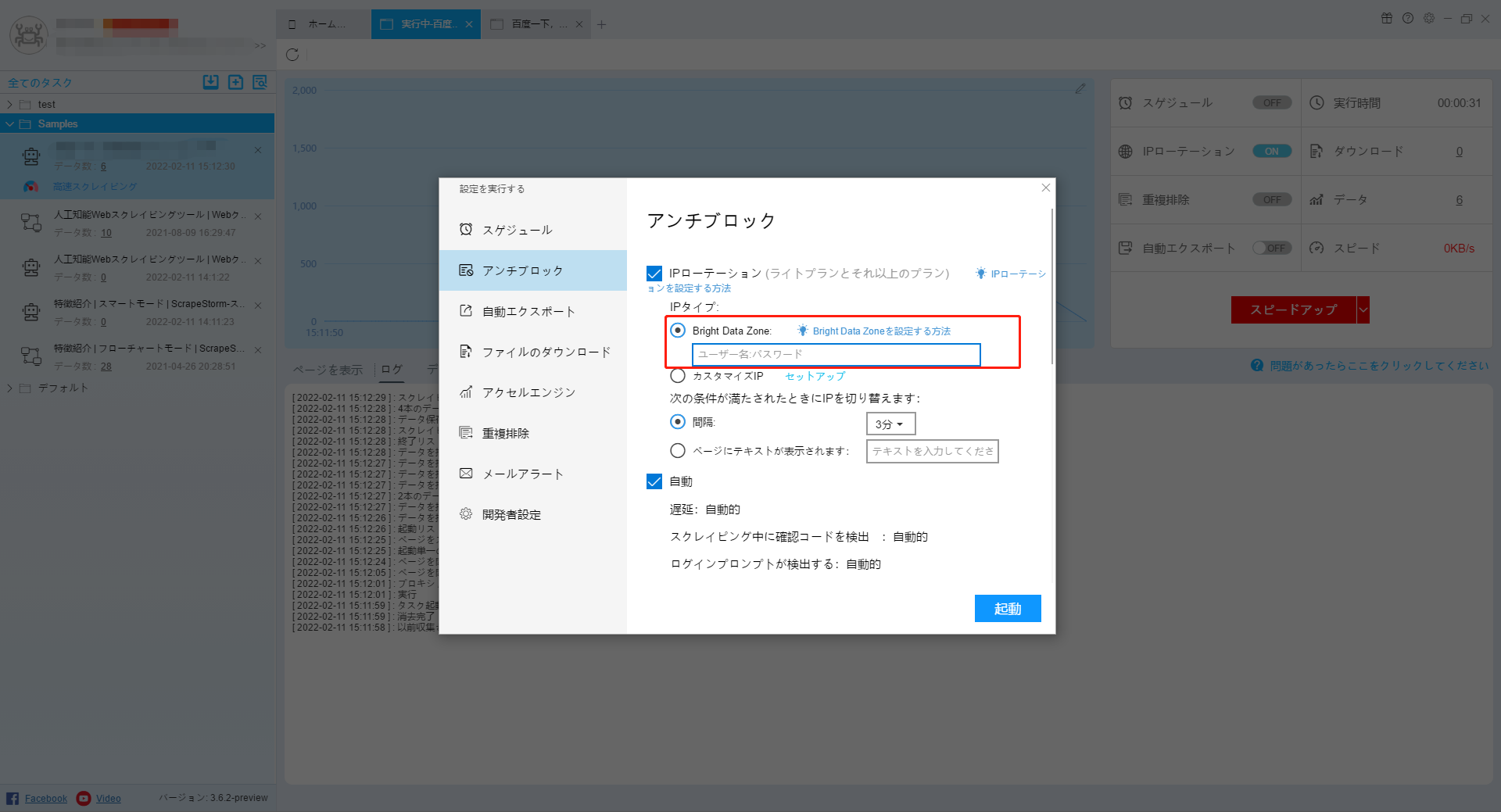
IPローテーションの詳細については、次のチュートリアルを参照してください。
Webサイトから直接コピーすることもできます。